Pirmdien Apple izlaida nozīmīgu programmatūras atjauninājumu ceturtās paaudzes Apple TV, kas tika izlaists pagājušajā rudenī. Ar TVOS 9.2 izlaišanu lietotāji iegūst iespēju lietot Siri diktāciju, ievadot lietotājvārdus un paroles, izmantojot Siri, lai meklētu lietotni App Store un izveidotu mapes, lai palīdzētu lietotnes organizācijai.
Pirms varat sākt lietot mapes Apple TV, jums būs jāatjaunina uz TVOS 9.2. Lai atjauninātu, ir nepieciešams tikai dažas minūtes; Jūs varat sekot mūsu ceļvedim šeit, ja neesat pārliecināts, kā to izdarīt.
Instalējot atjauninājumu, tagad varat izveidot mapes. Process ir gandrīz identisks lietojumprogrammas mapes izveidei uz iOS, tikai pirksta vietā jāizmanto Apple Siri Remote.

", " modalTemplate ":" {{content}} ", " setContentOnInit ": false} '>
Mapes izveidei ir divas metodes. Pirmā metode prasa, lai jūs piespiediet un turiet Spad Remote skārienpaliktni, līdz lietotnes ikona sāk sabojāt. Pārvietošanās jebkurā virzienā uz skārienpaliktņa pārvietos lietotni. Velciet ikonu un novietojiet to uz citas programmas, kuru vēlaties saglabāt tajā pašā mapē. Apple TV izveidos mapi, ievietojot abas lietotnes iekšpusē ar vispārēju nosaukumu.

", " modalTemplate ":" {{content}} ", " setContentOnInit ": false} '>
Otrā metode sākas tādā pašā veidā, nospiežot un turot kursorpadeli ar lietotnes ikonu, kas iezīmēta. Kad ikona sāk nosist, nospiediet tālvadības pults atskaņošanas / pauzes pogu. Parādīsies opciju zaudējums: Dzēst, Jauna mape, Atcelt. Atlasiet "Jauna mape".
Lietojumprogrammu pārvietošana uz mapi ir tikpat vienkārša, jūs varat vilkt un nomest lietotni (pēc tam, kad turējāt skārienpaliktni par sekundes sekundi), vai nospiediet atskaņošanas / pauzes pogu un izvēlieties Pārvietot uz [Mapes nosaukums].

", " modalTemplate ":" {{content}} ", " setContentOnInit ": false} '>
Mapes pārdēvēšana tiek veikta, atverot mapi, pēc tam pavelkot tālvadības pults skārienpaliktni. Pēc tam varat izmantot jauno Siri diktēšanas funkciju, lai ievadītu vārdu, vai pieskarieties tam, izmantojot ekrāna tastatūru.
Visbeidzot, ja vēlaties noņemt lietotni no mapes, varat atvērt mapi, iezīmēt lietotni, turēt uz skārienpaliktņa, līdz tas spīd, un pēc tam pārvietojiet lietotni ārpus mapes, atpakaļ sākuma ekrānā.







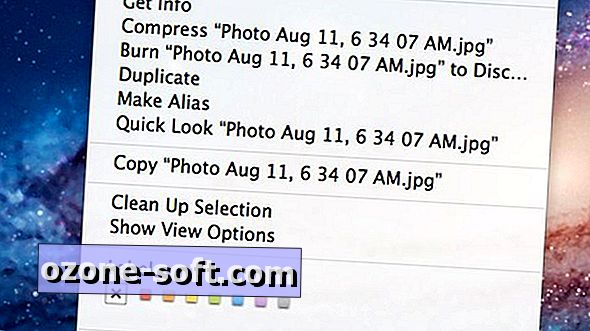





Atstājiet Savu Komentāru